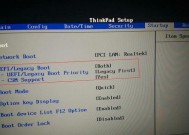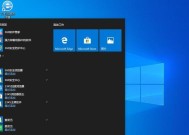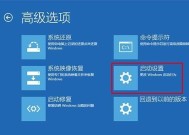解决Win10系统U盘写保护问题的有效方法(尽快恢复U盘可读写权限)
- 家电常识
- 2024-09-15
- 45
- 更新:2024-08-31 14:55:18
在使用U盘的过程中,有时候会遇到U盘被写保护的问题,导致无法往U盘中写入或删除文件。而使用Win10系统的用户也不例外。本文将为大家介绍一些有效的方法,帮助解决Win10系统下U盘被写保护的困扰,恢复U盘的可读写权限。
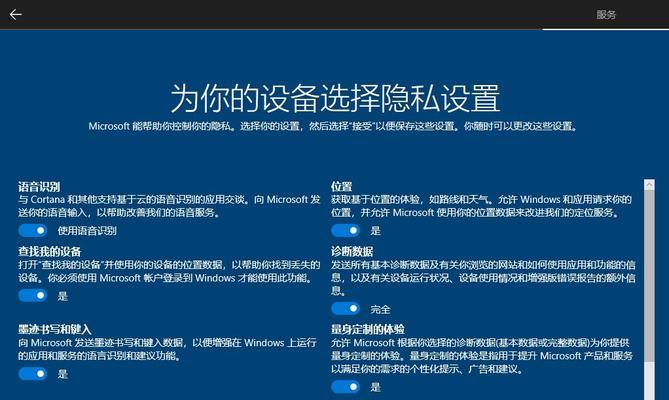
1.检查U盘开关是否处于锁定状态
若U盘上存在物理开关,检查其是否处于锁定状态,若是,则将其切换到解锁状态。
2.重启电脑并重新插拔U盘
尝试重启电脑并重新插拔U盘,有时候写保护问题可能只是暂时性的错误,重启电脑可以重新初始化USB驱动。
3.通过注册表修改写保护设置
打开注册表编辑器,在路径"HKEY_LOCAL_MACHINE\SYSTEM\CurrentControlSet\Control\StorageDevicePolicies"下找到WriteProtect项,将其值修改为0以禁用写保护。
4.使用磁盘清理工具检查磁盘错误
Win10系统自带的磁盘清理工具可以扫描并修复U盘中的文件系统错误,可能能够解决写保护问题。
5.使用命令行工具修复U盘
运行命令提示符(管理员身份),输入"diskpart"打开磁盘分区工具,选择对应的磁盘,执行"attributesdiskclearreadonly"命令以清除U盘的只读属性。
6.检查U盘是否被恶意软件感染
使用杀毒软件对U盘进行全面扫描,排除可能的恶意软件感染导致的写保护问题。
7.更新或重新安装USB驱动程序
到官方网站下载最新的USB驱动程序,或者卸载旧的驱动程序后重新安装,以确保驱动程序与Win10系统的兼容性。
8.检查U盘是否已损坏
使用其他电脑或设备尝试读写U盘,若都出现写保护问题,则可能是U盘本身已损坏。考虑更换新的U盘。
9.使用第三方工具格式化U盘
使用诸如DiskGenius、HPUSBDiskStorageFormatTool等第三方工具进行低级格式化,以消除写保护问题。
10.尝试安全模式下的操作
在Win10系统中进入安全模式,再次尝试对U盘进行读写操作,有时候在安全模式下可以绕过写保护限制。
11.执行硬件故障排除
使用设备管理器检查USB控制器和驱动程序是否正常,排除硬件故障引起的写保护问题。
12.检查系统权限设置
确认当前用户是否具有对U盘进行读写操作的权限,可以尝试使用管理员账户登录系统进行操作。
13.更新Win10系统至最新版本
有时候更新Win10系统至最新版本可以修复一些已知的系统问题,可能包括U盘写保护的问题。
14.联系U盘制造商或专业维修人员
若以上方法均无法解决写保护问题,建议联系U盘制造商或专业维修人员寻求更进一步的帮助。
15.注意备份数据,以防数据丢失
在尝试修复U盘写保护问题之前,务必先进行数据备份,以防在修复过程中发生数据丢失的情况。
当U盘在Win10系统下被写保护时,我们可以通过检查开关状态、重启电脑、修改注册表设置、使用工具修复、检查恶意软件感染等一系列方法来解决。如果以上方法均无效,可以尝试联系制造商或专业维修人员。在解决问题之前,务必注意备份重要数据,以防数据丢失。
解决Win10系统U盘被写保护问题
随着科技的发展,U盘已经成为我们日常生活中必备的存储设备之一。然而,有时候我们会遇到一个非常头痛的问题,那就是U盘被写保护了。在本文中,我们将介绍如何解决Win10系统下U盘被写保护的问题,并使其恢复正常使用。
了解U盘被写保护的原因
U盘被写保护通常是由于硬件故障、病毒感染或操作系统设置等原因引起的。在解决问题之前,我们需要先了解导致U盘被写保护的具体原因,以便有针对性地解决。
检查物理开关
许多U盘都配备了物理开关,它可以防止误删除或误写入数据。我们需要检查一下U盘身上是否有这样的物理开关,并确保它处于关闭状态。
使用注册表编辑器修改写保护策略
对于Win10系统,我们可以通过编辑注册表来修改写保护策略。打开注册表编辑器,定位到HKEY_LOCAL_MACHINE\SYSTEM\CurrentControlSet\Control\StorageDevicePolicies路径,并将WriteProtect键值设为0来解除U盘的写保护。
检查病毒感染
病毒感染也是导致U盘被写保护的常见原因之一。我们可以使用杀毒软件对U盘进行全盘扫描,以确保没有恶意软件感染。如果发现病毒,需要及时清除并修复受损的文件。
使用命令行工具修复
Win10系统提供了一些命令行工具可以用来修复U盘的写保护问题。比如,我们可以使用DiskPart命令来清除U盘的只读属性,并重新分配盘符,使其正常工作。
更新或重新安装驱动程序
有时候,U盘被写保护也可能是由于驱动程序的问题引起的。我们可以尝试更新或重新安装驱动程序,以解决这个问题。
解除U盘被写保护的第三方工具
除了系统自带的方法外,还有一些第三方工具可以帮助我们解除U盘的写保护。这些工具通常具有更高级的功能和更简便的操作界面,可以帮助我们快速解决问题。
重插U盘并重启电脑
有时候,U盘的写保护问题可能仅是暂时性的错误。我们可以尝试将U盘拔出重新插入,并重启电脑,看看问题是否得以解决。
更换U盘
如果以上方法都无法解决U盘的写保护问题,那么可能是U盘本身出现了硬件故障。这时候,我们不得不考虑更换一个新的U盘来替代。
备份U盘数据
在进行任何修复操作之前,务必要先备份U盘中的重要数据。因为某些修复方法可能会导致数据丢失,所以提前做好数据备份是非常重要的。
寻求专业帮助
如果你尝试了以上所有方法仍然无法解决问题,那么建议你寻求专业的技术支持或咨询。专业人士可以为你提供更高级的解决方案,并帮助你恢复U盘的正常使用。
避免写保护问题的发生
为了避免U盘被写保护的问题再次发生,我们应该养成良好的使用习惯。比如,不随意插拔U盘、定期更新杀毒软件、谨慎下载和打开未知来源的文件等。
问题解决方法
通过本文的介绍,我们了解到了解除Win10系统下U盘写保护的多种方法,包括修改注册表、杀毒扫描、使用命令行工具等。通过这些方法,我们可以尝试解决U盘写保护的问题,并使其恢复正常使用。
注意事项
在进行任何操作之前,务必备份重要的数据。同时,要谨慎操作,避免误删除或误修改系统关键文件,以免造成不可逆的损坏。
解除U盘写保护带来的便利
当我们成功解决了U盘被写保护的问题后,我们将能够正常地向U盘存储数据、传输文件,并享受到它所带来的便利。同时,我们也应该时刻关注U盘的安全性,保护好自己的数据和隐私。